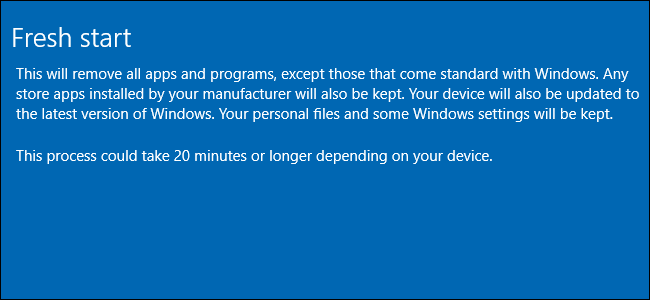
Windows10中的“重置您的PC”功能可以将您的PC还原为出厂默认设置,包括您的PC制造商附带的所有膨胀软件。但Windows10的创建者更新中新增的“重新开始”功能使得获得干净的Windows系统变得容易得多。
这始终可以通过下载Windows10安装介质并在PC上重新安装来实现。但是微软的新工具使得完全重新安装Windows以获得一个完全干净的Windows系统变得容易得多。
这是如何工作的
“重置此电脑”功能可将您的电脑重置为出厂默认设置。如果你自己安装了Windows,这意味着你将拥有一个干净的Windows系统。但Windows可能不是您自己安装的。像大多数人一样,你可能买了一台装有Windows的PC,外加一些额外的膨胀软件。
在这种情况下,重置您的PC会将其重置为您从出厂时获得的方式-其中包括制造商最初安装在您的PC上的所有软件。从烦人的臃肿软件到有用的软件驱动,一切都会回来。你要么忍受那个垃圾,要么花时间卸载它。
相关:如何向计算机制造商支付让您的笔记本电脑变得更糟的费用
为了摆脱为安装干净、新鲜的微软Windows 10系统而带来的臃肿软件,你之前必须下载Windows 10安装介质,创建USB驱动器或DVD,然后自己重新安装Windows 10。Windows的新“重新开始”功能使这一过程变得简单得多,普通PC用户只需点击几下即可完全重新安装Windows。
即使是经常在每一台新电脑上重新安装Windows的Windows极客,也可以通过“全新开始”功能节省一些时间。只需按照说明操作,即可快速轻松地在新PC上重新安装Windows 10。
有什么窍门吗?
打开“开始”菜单,找到“Windows Defender安全中心”应用程序。 转到侧边栏中的“设备性能和运行状况”,然后单击“新开始”部分下的“附加信息”。 单击“Get Started”按钮,然后按照提示重新安装Windows。
缺点是您将丢失PC上所有制造商安装的软件。当然,大部分都是垃圾,但一些重要的东西-比如驱动程序和软件-可能可以从你的PC制造商的网站上下载。如果您稍后需要一个实用程序,您可能可以只下载该特定工具。
但是,如果有些东西你无法在线获取--或者如果那个臃肿的软件包括一笔有用的交易--你需要确保在做这件事之前获得任何必要的许可证密钥或注册。例如,许多新的Dell都有20 GB的免费Dropbox空间,这是一个相当大的交易。
相关:您需要了解的有关Windows 8和10中“重置这台电脑”的所有信息
同样,您需要为您想要保留的现有软件获取任何其他产品密钥。如果您使用的是iTunes,您需要先解除对计算机上的iTunes的授权。完成此过程后,您需要重新安装并授权iTunes。如果您有Microsoft Office的产品密钥,则需要确保您拥有该产品密钥以便稍后重新安装Office。如果您使用Office 365,则可以在之后再次下载并安装Office。这同样适用于任何其他需要密钥或授权的应用程序。
相关:关于取消授权iTunes,您需要知道的是
最后,虽然Windows承诺将保留你的个人文件作为这一过程的一部分,但在你的电脑上备份任何重要文件总是一个好主意,以防出现任何问题。
如何在创建者更新中重新开始
“重新开始”功能是Windows Defender界面的一部分。打开“开始”菜单并启动“Windows Defender安全中心”应用程序。
相关:立即获取Windows 10 2018年4月的更新
如果您没有看到此应用程序,则说明您尚未升级到创建者更新。您仍然可以使用下面解释的另一种方法在周年纪念更新中执行此操作。
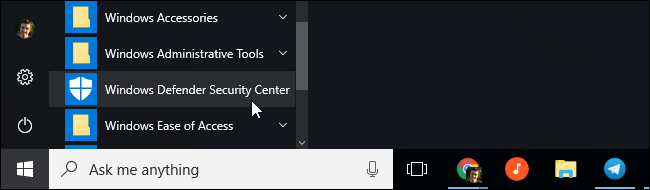
单击侧边栏中的“设备性能和健康”选项,然后单击“新开始”下的“其他信息”链接。
您也可以转到设置>更新和安全>恢复选项,然后单击“了解如何全新安装Windows”链接以访问此屏幕。
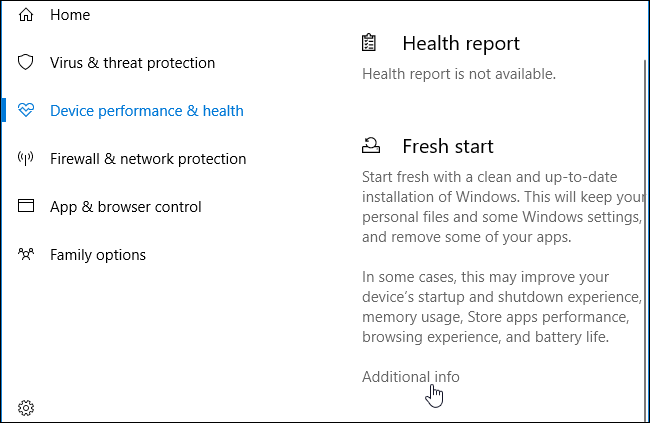
此窗口准确解释了将要发生的情况。Windows 10将重新安装并更新到最新版本。您将保留您的个人文件和某些Windows设置,但您的所有桌面应用程序-包括PC附带的应用程序和您已安装的应用程序-都将被删除。虽然Windows确实承诺保留你的个人文件,但无论如何备份你的文件总是一个好主意。
当您准备好开始时,请单击“开始”按钮。您必须同意用户帐户控制提示才能继续。
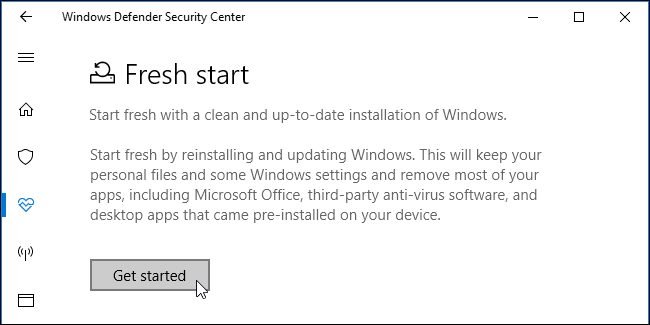
Windows警告您该过程可能需要20分钟或更长时间,具体取决于您的电脑速度。单击“下一步”开始。
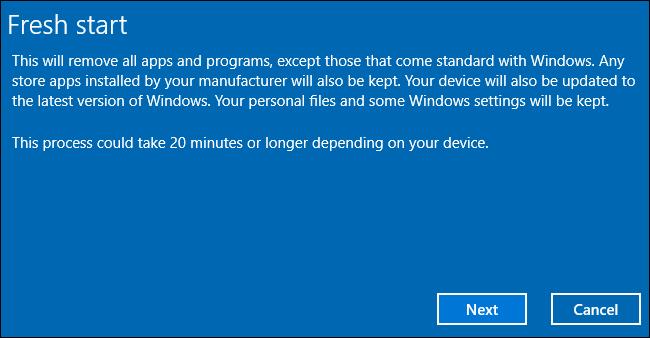
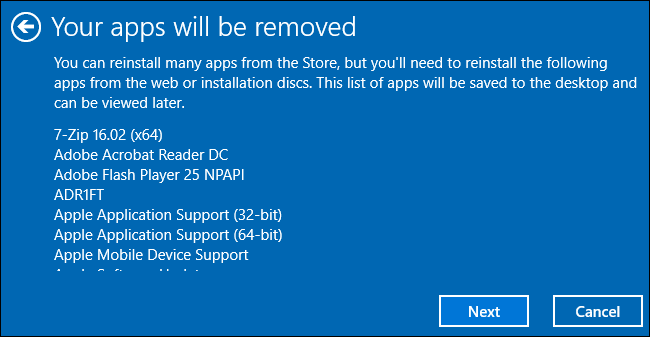
当你准备好了,点击“开始”按钮开始这个过程。并不是说在Windows自动重新安装期间您将无法使用您的PC,因此请确保您已做好准备。

该过程完成后,您将拥有全新的Windows 10安装。运行Windows操作系统更新-无论如何,它应该会自动运行-你的电脑应该会下载它所需的所有硬件驱动程序。如果没有,请访问制造商网站上适用于您的计算机的驱动程序下载页面,并下载您需要的任何驱动程序和其他软件。
如何在周年纪念更新上重新安装Windows而不会膨胀软件
此功能的较早版本也可在周年纪念更新中获得。即使你还没有升级到创建者更新,你仍然可以重新安装Windows并清除臃肿的软件。但是,Microsoft建议将创建者更新中的全新开始工具作为更好的选择。
若要开始,请从“开始”菜单打开“设置”应用。转到更新和安全>恢复。向下滚动并单击或单击“More Recovery Options(更多恢复选项)”下的“了解如何全新安装Windows”链接。
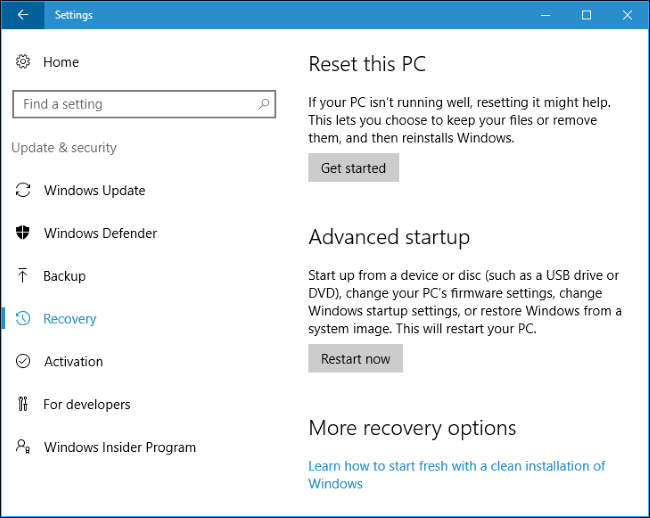
此链接将带您进入微软网站上的“全新安装Windows10”页面。该页面提供了有关该过程的更多信息。
点击页面底部的“Download Tool Now”按钮,即可下载刷新Windows工具。
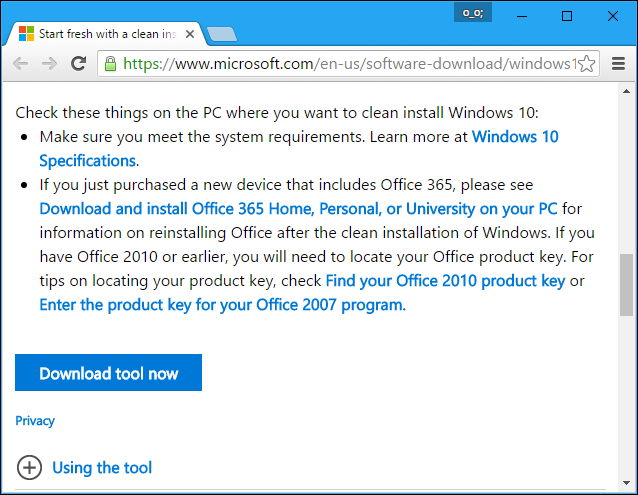
运行下载的“Refresh WindowsTool.exe”文件,并同意Microsoft的许可协议。完成此操作后,您将看到“给您的PC一个全新的开始”窗口。
选择“仅保留个人文件”,Windows将保留您的个人文件,或者选择“不保留”,Windows将删除所有文件。无论哪种方式,您安装的所有程序都会被完全删除,您的设置也会被重新设置。
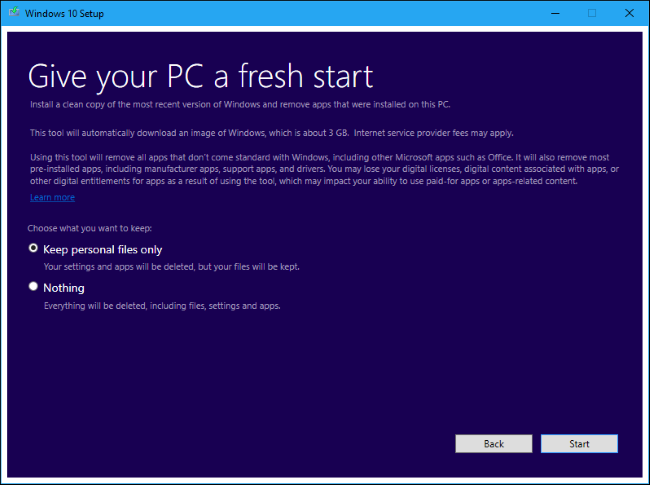
点击“开始”,该工具会自动下载Windows 10安装文件,大小约为3 GB。然后,它开始安装过程,为您提供全新的Windows10系统-不包括制造商臃肿的软件。